繼前陣子 Instagram 推出禮物訊息之後,現在 Facebook Messenger 上也能傳送特效訊息了,我們可以一鍵為文字新增特效,讓對話框被特效包覆,而這些 Messenger 特效包含:火焰、彩帶、禮物訊息。
那麼如何在 Messenger 使用特效訊息呢?怎麼打開禮物盒訊息?以下都會有完整教學。


如何傳送 Messenger 特效訊息?
想傳送 Messenger 特效訊息給好友的話,請依照以下這四個步驟操作,底下也會有完整的圖文教學:
- 開啟 Messenger 聊天室
- 輸入文字訊息
- 點選對話框右邊的「放大鏡」圖示
- 選擇文字特效
輸入訊息後點選放大鏡圖示
首先請開啟任何一個 Messenger 聊天室,並輸入完文字訊息後,先不要送出,點選對話文字框右邊的「放大鏡」圖示。
選擇 Messenger 特效
接著,下方這邊你會看到三種文字特效,任選一個你喜歡的對話框特效。
- 彩帶特效
- 火焰特效
- 禮物特效
送出特效訊息
然後點選送出後,它們就會變成特效訊息囉。如下圖,禮物訊息甚至會變成一個禮物盒,要打開才能查看文字。
如何打開 Messenger 禮物訊息?
只要按一下該禮物盒,禮物訊息就會被打開了,打開後才能看到訊息喔!
火焰訊息特效
按一下該火焰訊息的話,火焰就會變得更大。
彩帶訊息特效
點一下彩帶訊息後,會有七彩的彩帶散落一地。
總結
以上是本次介紹的 Messenger 特效訊息、禮物訊息的使用教學,如果你也想傳送有趣的訊息給好友的話可以玩玩看。如果你喜歡實用又有趣的 3C 文章的話,歡迎追蹤塔科女子的 FB 粉絲專頁、Instagram 或訂閱我們的 YouTube 頻道。


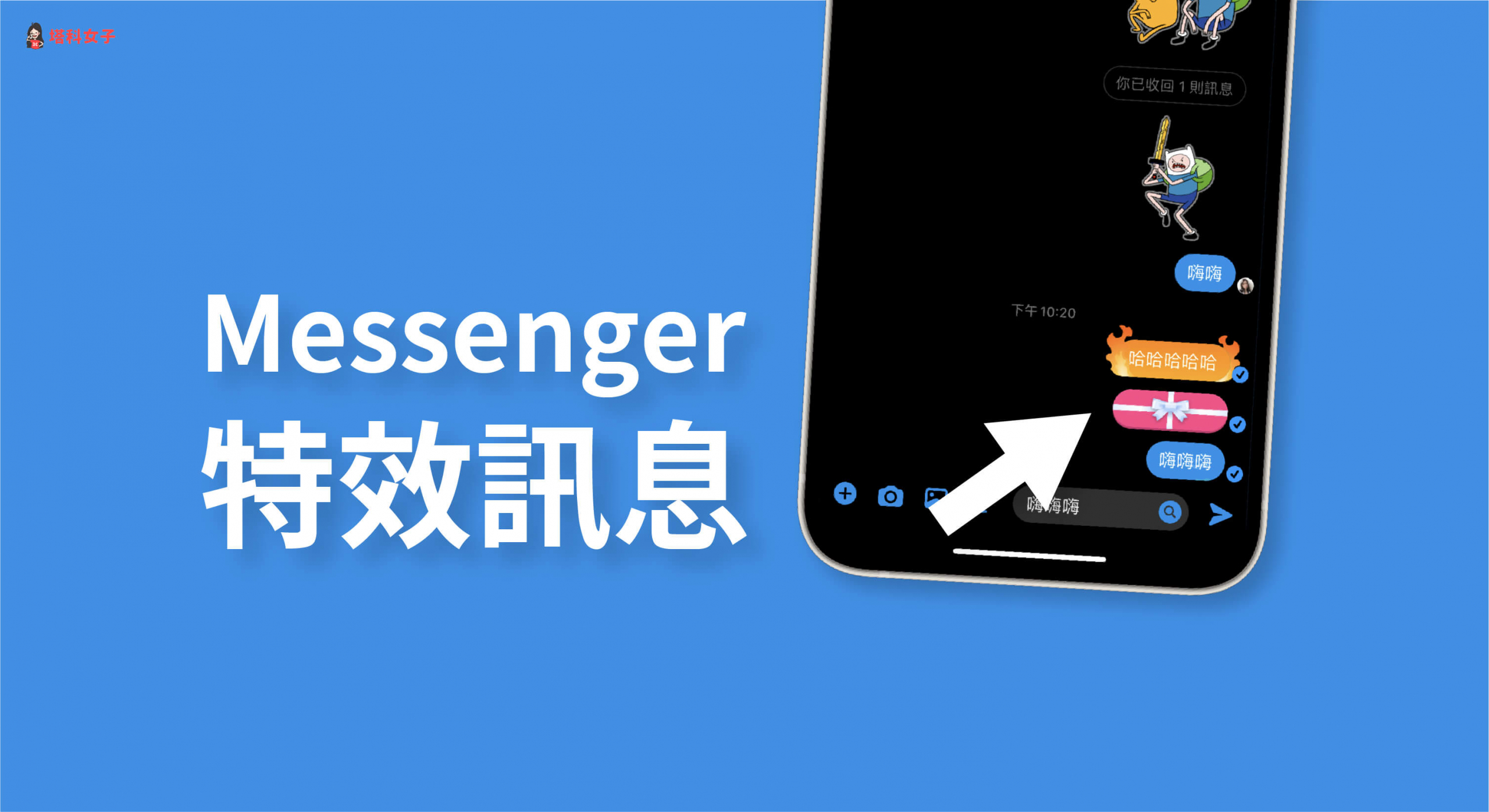



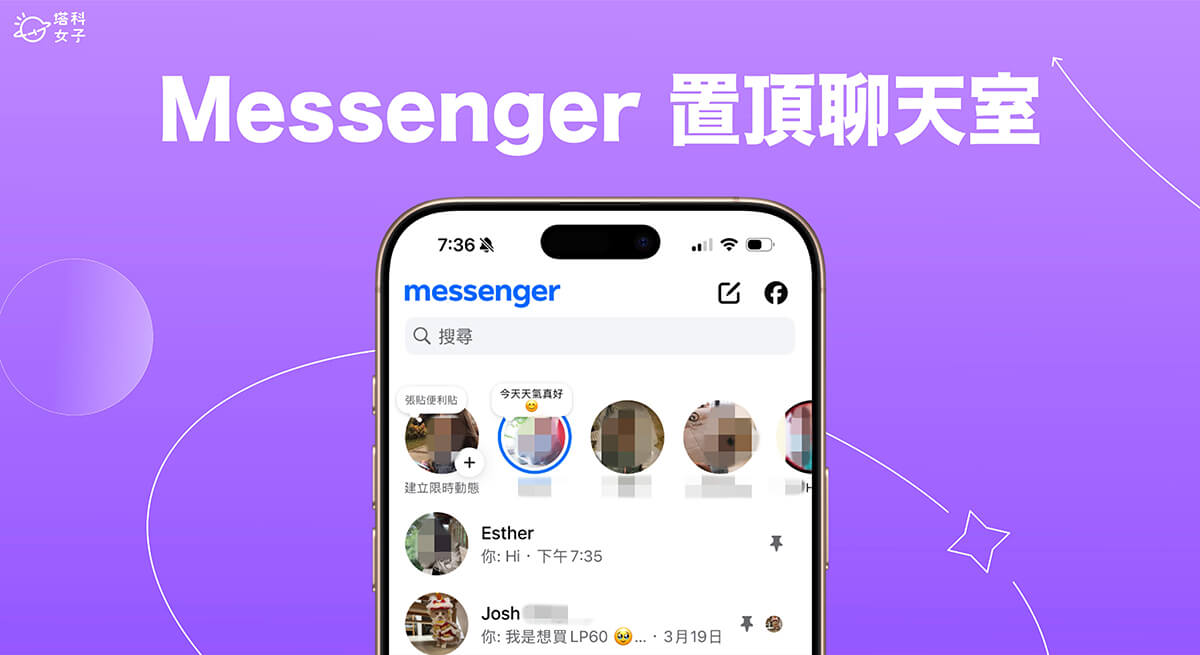





View Comments